Jak jsem pochopil problémy v routeru samotném, nemohl jsem se připojit k síti ani z telefonu. Všechno fungovalo dobře, než jsem se dostal do nastavení routeru a chtěl změnit heslo a název sítě, s největší pravděpodobností jsem stiskl něco špatně, a teď nemohu vrátit vše zpět (stiskl jsem WPS / RESET 100500krát) JAK BÝT?
Odpovědět
Ahoj. Je velmi obtížné pochopit, co se tam stalo, problém jste popsali obecně. Nic konkrétního.
Pokud se problém začal po změně názvu a hesla sítě Wi-Fi na TP-Link TL-WR840N, možná jste právě potřebovali znovu připojit zařízení k nové síti Wi-Fi pomocí nového hesla. Je také možné, že jste změnili nesprávná nastavení. Mnoho nastavení sítě Wi-Fi mění nastavení sítě WAN (parametry připojení k poskytovateli). Zde jsou pokyny: jak změnit nebo nastavit heslo Wi-Fi na TP-Link.
Pokud je však nyní stav „Omezený“ a žlutý vykřičník, jste připojeni k TP-Link TL-WR840N, prostě není přístup k internetu. A to je pravděpodobně způsobeno tím, že resetujete nastavení routeru. Nyní je třeba znovu nakonfigurovat.
Proto vám doporučuji znovu podle pokynů resetovat nastavení na TP-Link TL-WR840N. Poté se připojí k routeru z počítače. Můžete použít síťový kabel nebo Wi-Fi. Výrobní název sítě Wi-Fi a heslo (PIN) jsou vyznačeny na štítku na spodní straně TL-WR840N.
Po připojení musíte jít do nastavení routeru. Prostřednictvím prohlížeče na 192.168.1.1, nebo 192.168.0.1, nebo tplinkwifi.net (je také uveden ve spodní části routeru).
Zkontrolujte, zda je internetový kabel připojen k portu WAN routeru.
Poté, první věc v sekci WAN, kterou musíte napravit! nastavte parametry, které vám dal váš poskytovatel internetu. Vyberte typ připojení atd. Pokud nevíte, jaká nastavení tam musíte zadat - obraťte se na podporu svého poskytovatele internetu.
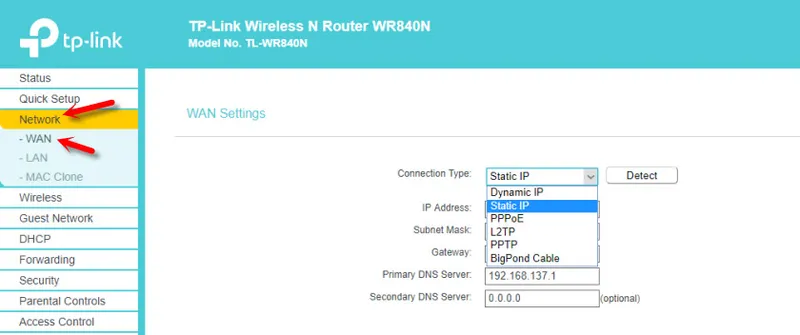
Po připojení TP-Link TL-WR840N k poskytovateli by měl na zařízeních zmizet stav „Omezený“ a objeví se přístup k internetu. V části Bezdrátové připojení můžete nastavit síť Wi-Fi. Zde zadejte název sítě (SSID). A v části „Zabezpečení bezdrátové sítě“ nastavte heslo pro Wi-Fi.
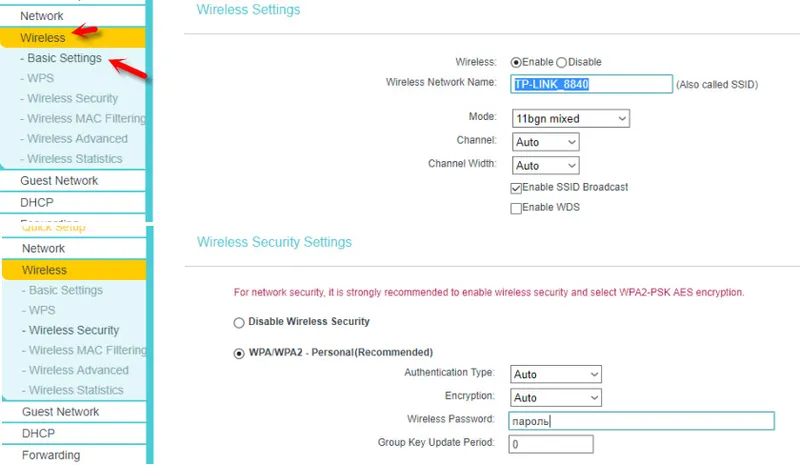
Zde je další podrobný návod, jak konfigurovat TP-LINK TL-WR840N.
Pokud je to pro vás velmi obtížné, pak možná nejlepší zavolat pánům.


